Ready 品牌型号:联想GeekPro 2020,Apple iMac 系统:win10 1909 64位企业版,macOS Big Sur11.0.1 如何打开隐藏文件夹 ?下面就给大家分享打开隐藏文件夹的方法 。 隐藏文件夹只需要取消隐藏,就可以
品牌型号:联想GeekPro 2020,Apple iMac
系统:win10 1909 64位企业版,macOS Big Sur11.0.1
如何打开隐藏文件夹?下面就给大家分享打开隐藏文件夹的方法。
隐藏文件夹只需要取消隐藏,就可以正常打开了。
联想电脑:
打开此电脑,点击查看,勾选隐藏的项目,即可看到隐藏文件夹

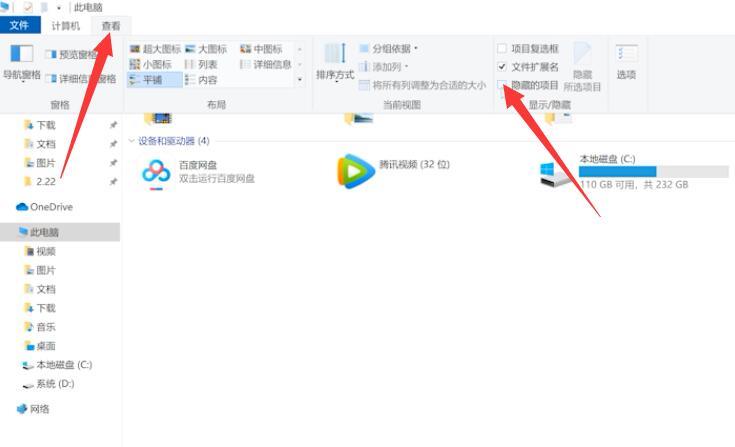

右键点击隐藏文件夹,打开属性,取消勾选隐藏选项,点击确定,确定,最后点击继续,然后正常打开即可
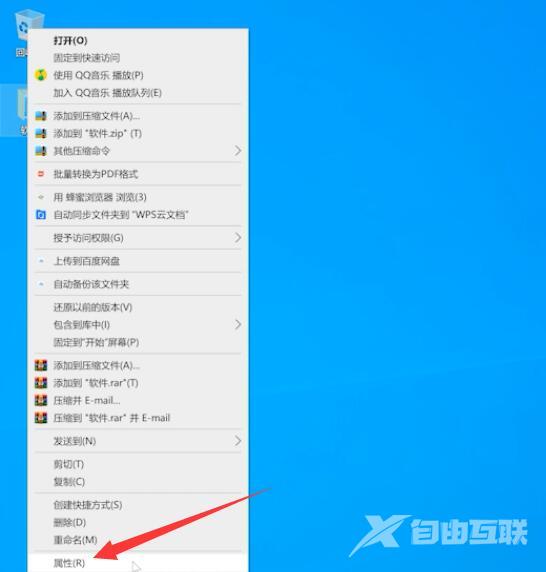
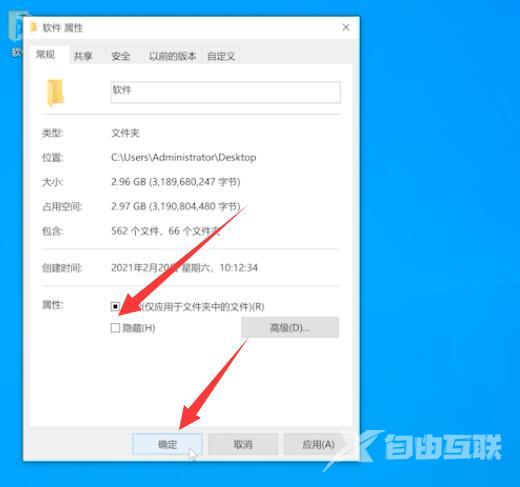
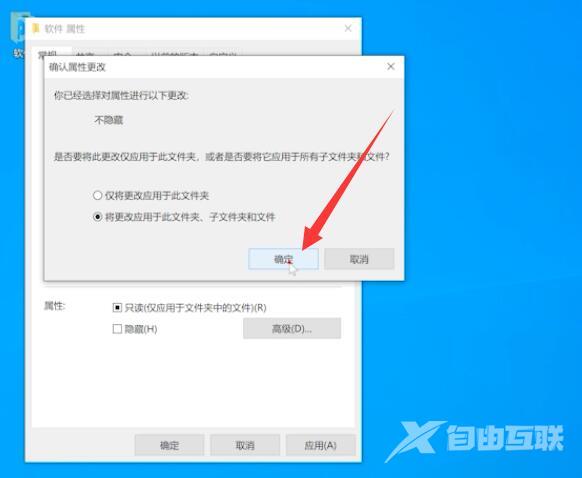
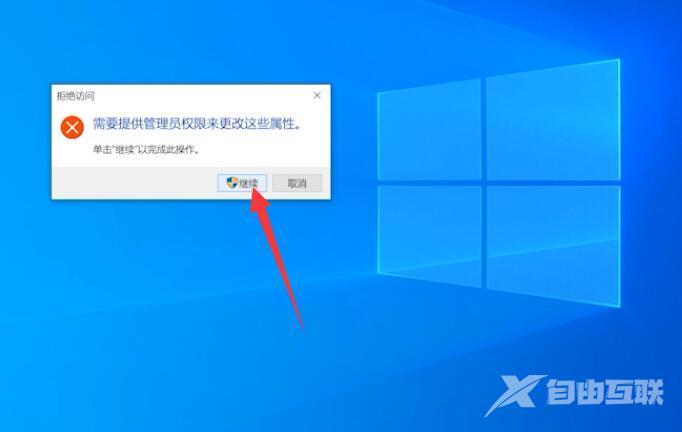
苹果电脑:
电脑保持在桌面,打开隐藏文件所在文件夹

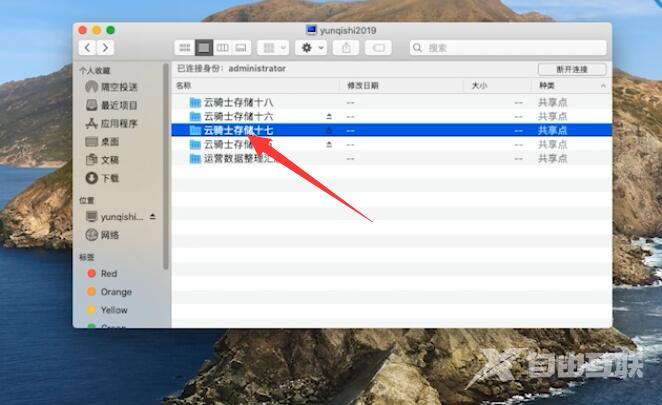
按下shift+cmmand+.,即可看到隐藏文件与隐藏文件夹,然后正常打开即可
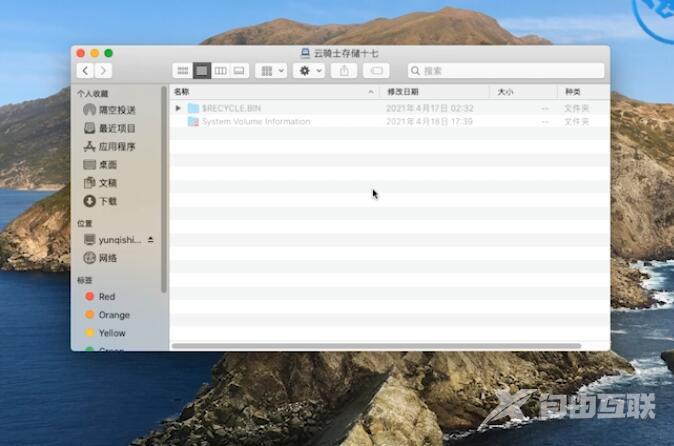
总结:
联想电脑:
进入此电脑勾选隐藏项
文件夹属性中关闭隐藏
苹果电脑:
打开文件夹
按快捷键查看隐藏文件夹
【出处:十堰网站推广提供,感恩】